Valora este artículo :
Este artículo le ha sido útil ?
Sí
No
Vous avez noté 0 étoile(s)
Sommaire
Procédure
Cuando trabajas en tu sitio web WordPress, puedes encontrarte con problemas como la sustitución o eliminación de datos no deseados. Para evitar cualquier problema, WP Manager te permite hacer una copia de seguridad instantánea (snapshot) de tu sitio, que puedes restaurar en cualquier momento si lo necesitas.
En esta sección, explicaremos cómo crear una instantánea de tu sitio WordPress. Una instantánea es una copia de seguridad temporal que puedes hacer en cualquier momento y restaurar si lo necesitas.
En primer lugar, debes conectarte a tu cuenta de LWS y acceder al hosting compartido donde está alojado tu sitio WordPress.
A continuación, haga clic en"WP Manager" en la sección"Software" de su alojamiento web.

A continuación, haga clic en el botón"Administrar" para el sitio que desea hacer copia de seguridad.

Una vez en el Gestor de tu sitio WordPress, haz clic en la pestaña"Copias de seguridad" y luego en el botón "Crear una instantánea".
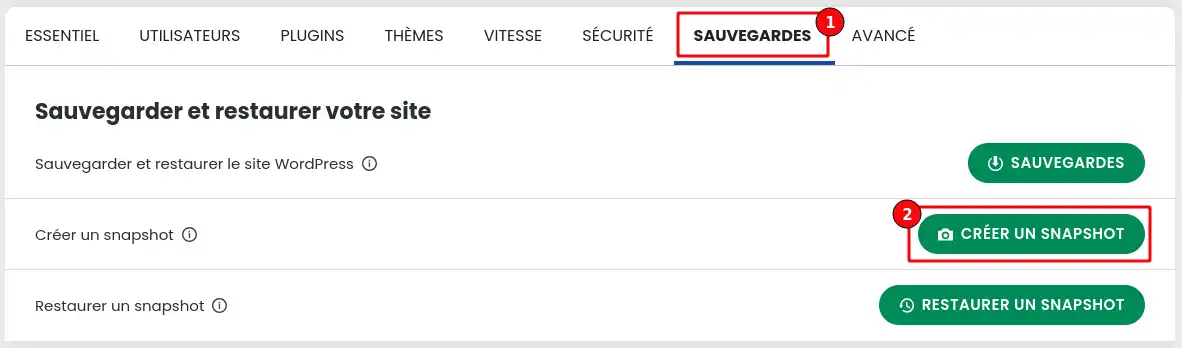
Se abrirá una ventana donde podrás crear una copia de seguridad sólo de los archivos web, sólo de la base de datos o de ambos. También puede introducir una breve descripción para que sea más fácil encontrar la instantánea que desea restaurar si es necesario.
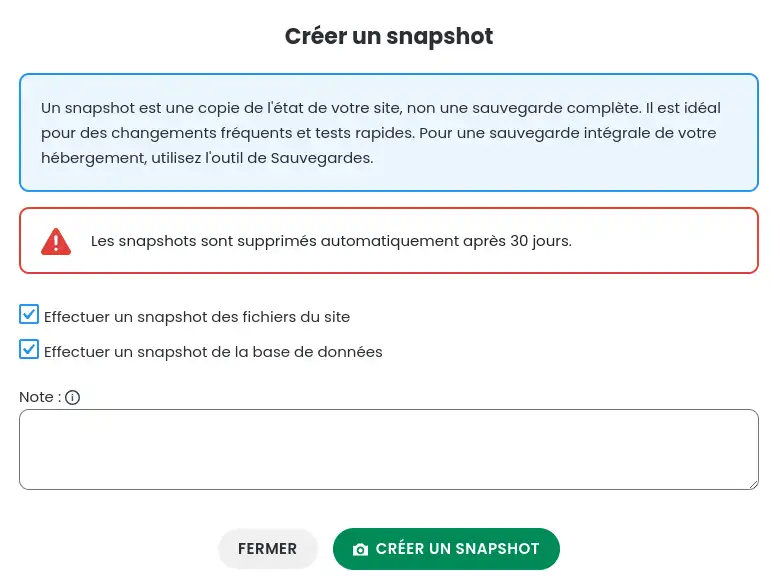
Después de haberte enseñado a crear una instantánea, ahora te mostraremos cómo restaurarla si fuera necesario.
En primer lugar, debes conectarte a tu cuenta de LWS y acceder al hosting compartido donde está alojado tu sitio WordPress.
A continuación, haz clic en"WP Manager" en la sección"Software" de tu alojamiento web.

A continuación, haga clic en el botón"Administrar" para el sitio que desea restaurar.

Una vez en el Gestor de tu sitio WordPress, haz clic en la pestaña"Copias de seguridad" y luego en el botón "Restaurar una instantánea".
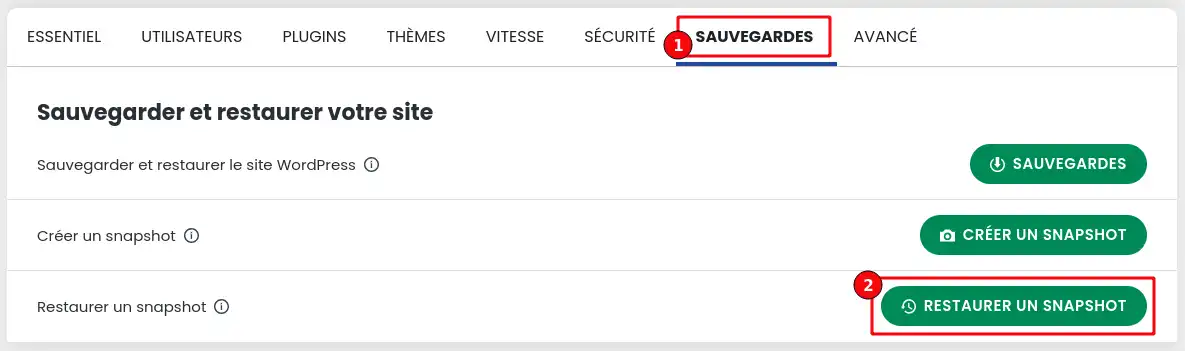
Se abrirá una ventana que le permitirá restaurar una instantánea creada anteriormente. Para ello, primero haga clic en el icono con los tres puntos (1) de la instantánea que desea restaurar y, a continuación, seleccione la opción "Restaurar".
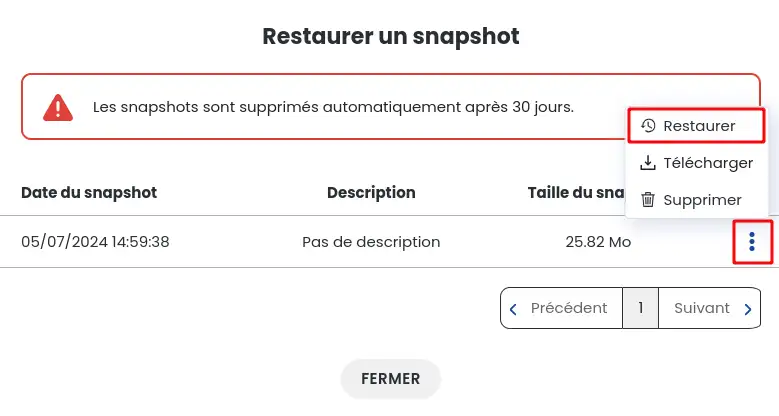
Ahora ya sabes cómo :
Tanto si quieres prevenir la pérdida de datos como si quieres restaurar tu sitio tras un incidente, estos pasos esenciales te darán tranquilidad y control sobre tu contenido online. No olvides que las instantáneas son efímeras y que conviene crearlas con regularidad 👍.
¡Gracias por leer este artículo hasta el final! Si tienes alguna pregunta o quieres compartir tu experiencia con WP Manager, no dudes en dejar un comentario a continuación. ¡Tus comentarios son valiosos y pueden ayudar a toda la comunidad! 😊
Valora este artículo :
Este artículo le ha sido útil ?
Sí
No
1mn lectura
¿Cómo busco instalaciones de Wordpress en mi alojamiento?
1mn lectura
¿Cómo puedo gestionar los usuarios de Wordpress con WP Manager?
1mn lectura
¿Cómo puedo gestionar las actualizaciones de mi sitio Wordpress con WP Manager?
1mn lectura
¿Cómo puedo gestionar extensiones y plugins con WP Manager?